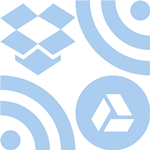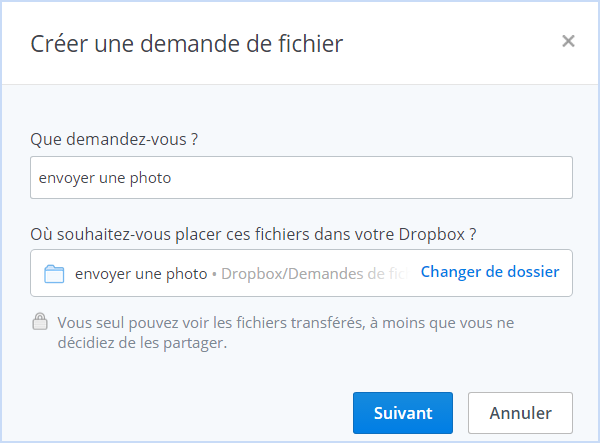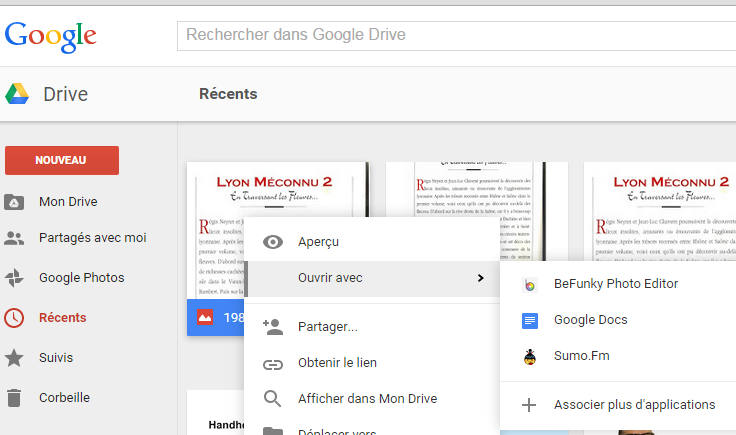Les informaticiens connaissent bien le système de pile de protocole qui permet de différencier les couches : Physique, liaison, transport, cession, présentation, application. Si on n’est pas informaticien, on peut faire l’analogie au système routier (les couches physiques sont le bitume, la couche liaison c’est la route, la couche transport c’est la voiture, la couches cession c’est le voyage, la couche présentation c’est l’arrivée, et la couche application, c’est la rencontre avec la belle-mère). Les couches supérieures (applications) ont besoin de toutes les couches inférieures pour fonctionner. Et oui pour embrasser la belle-mère qui habitent loin, ça marche comme ça aussi.
Dans le monde internet, on distingue deux mondes, le monde physique hardware (la soute à bagage) et le monde software (la première classe). Plus on monte dans les couches supérieures, plus on ajoute de la plus value aux services. C’est justement le problème de dropbox aujourd’hui, car dropbox, c’est à peine une application, c’est plutôt un gestionnaire de couche physique. Dropbox veut donc monter dans les couches pour faire du service et non plus n’être qu’un simple outil de sauvegarde vulgaire de fichiers. Google, lui a commencé par les couches hautes, mais a proposé google drive dans un soucis de posséder toutes les couches à lui tout seul. Dropbox crée une nouvelle application Dropbox Papier (dropbox paper) pour justement ajouter de la plus value à son service de soutier.

Avec Dropbox Papier (dropbox paper) on va pouvoir créer et éditer des documents en mode collaboratif, il va donc tenter de concurrencer microsoft office et google doc chose qui ne va pas être facile. Il semble que dropbox paper veut rassembler le monde collaboratifs avec son outil, que ce soit pour éditer du powerpoint ou du code, voire de la galerie photo. En tout cas, j’ai hâte de tester.
Disponible dès maintenant sur la liste d’attente Dropbox Papier (dropbox paper) on va voir si dropbox va grappiller des parts de marché devant les mamouths comme microsoft office ou google doc. Si j’étais le pdg de dropbox, j’acheterai zoho pour aller plus vite en besogne.